TravelPassportでは、取り込んだ予約メールのPDFファイルから、AIが自動でイベントを作成する機能があります。面倒な手入力は不要で、AIが必要な情報を抽出し、イベントとして登録してくれるので、旅行の準備や管理がぐっと楽になります。本ガイドでは、その具体的な使い方をご説明します。
PDFファイルからAIでイベントを作成する方法には、「ファイル登録から進める方法」と「イベント登録から進める方法」の2通りがありますが、ここではファイル登録から進める方法についてご説明します。
事前準備
あらかじめメールなどからPDFファイルをTravelPassportに取り込んでおいてください。
具体的な取込方法については、下記のガイドをご参照ください。
iOSユーザー:[iOS] 旅行関連メールをTravelPassportに取り込む方法 〜PDFファイルで簡単保存〜
Androidユーザー:[Android] 旅行関連メールをTravelPassportに取り込む方法 〜PDFファイルで簡単保存〜
TravelPassportのファイル一覧画面を表示する
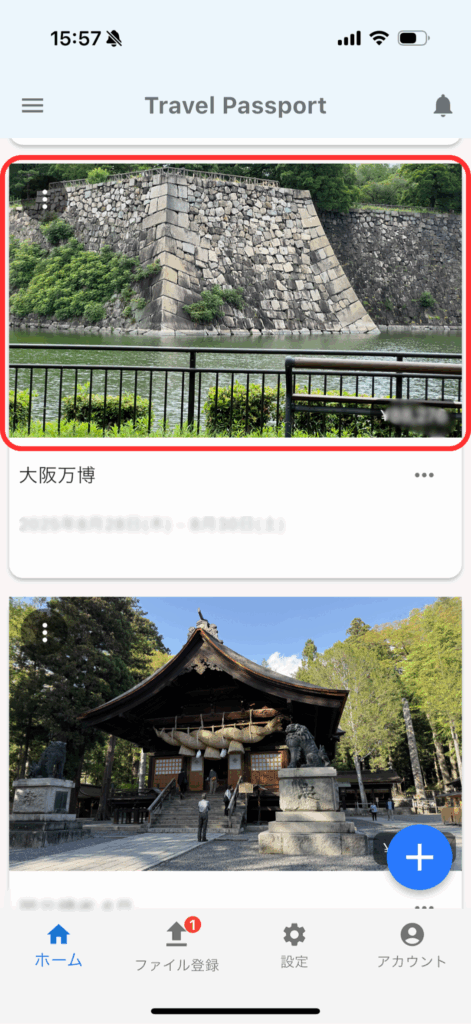
TravelPassportを開き、イベントを登録したい旅行を選択します。
旅行の順番を変更したい場合は、旅行イメージを長押しして上下に移動できます。
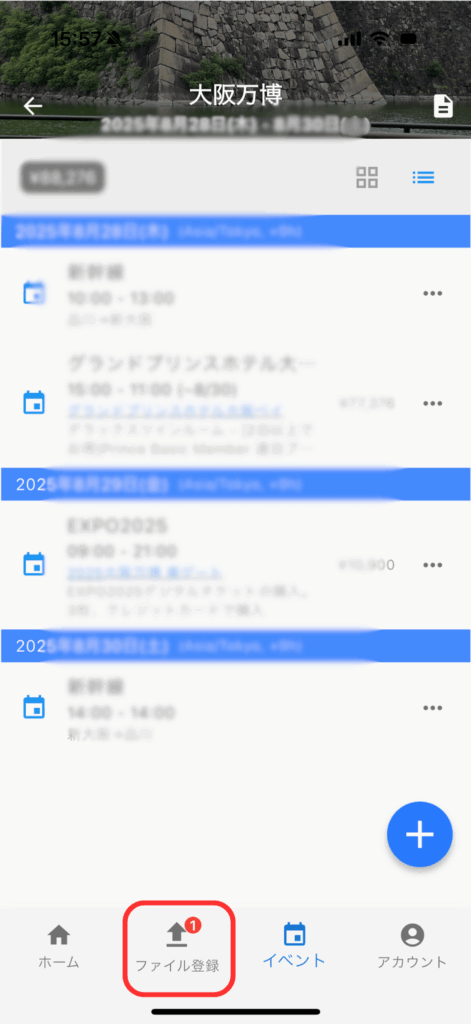
「ファイル登録」ボタンをタップします。
ファイル登録ボタンに赤く表示されている数字は、未登録のファイル(チケット)の数です。
イベント一覧の表示形式は、画面右上のタイルボタンまたはリストボタンで切り替えられます。
ファイル一覧でAI分析を実施する
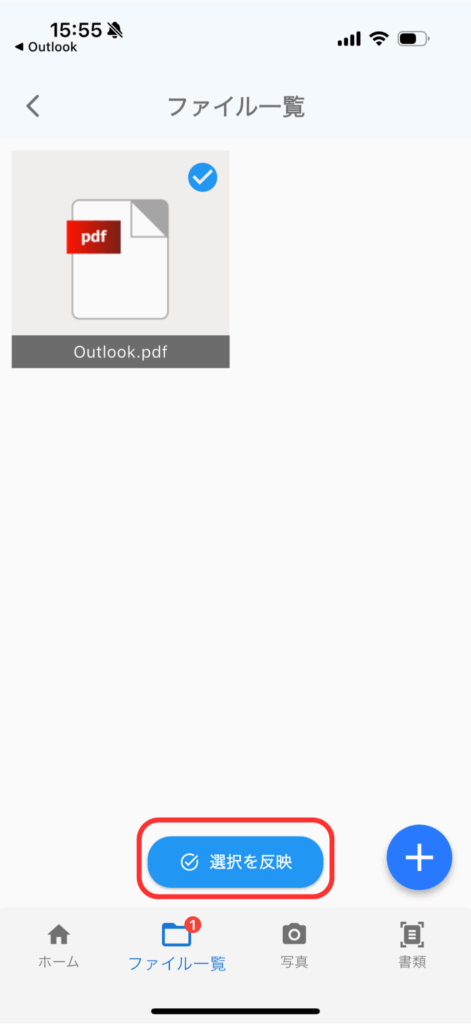
登録したいファイルを選択し、選択を反映をタップします。
ファイルが複数ある場合、イベントに表示される順番はファイルを選択した順になります。
ファイルを削除したい場合は、もう一度ファイルをタップして赤い✓を表示させると削除できます。
ファイル名を変更したい場合は、ファイルを長押ししてください。
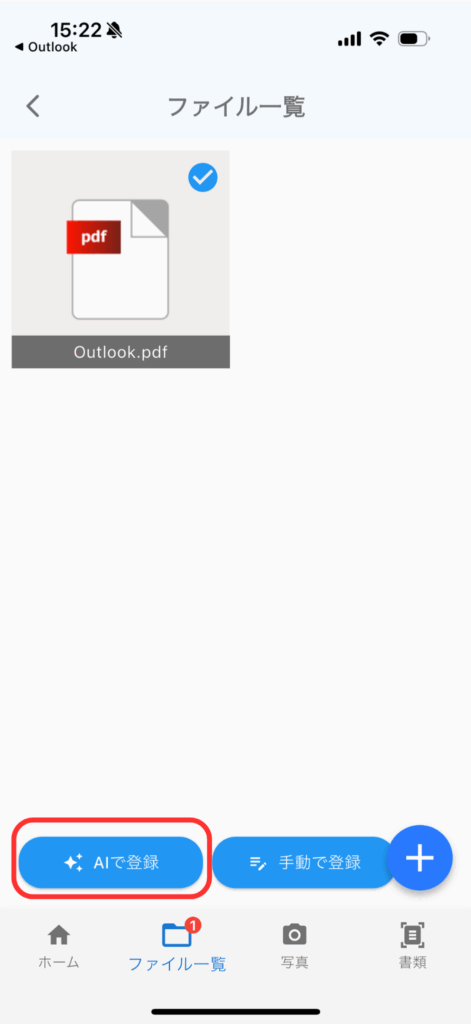
「AIで登録」ボタンをタップします。
AIで分析できるのは、イメージファイル(jpeg, jpg, png)、ドキュメントファイル(pdf, txt)です。
エラーが発生した場合は、時間を置いて再度お試しください。
フリープランの場合、AI分析機能は月に10回までご利用いただけます(回数は月末にリセットされます)。10回を超えて利用したい場合は、プレミアムプランへの加入が必要です。
「AIで登録」ボタンはイベントの新規登録時のみ表示され、イベント編集時には利用できません。
「手動で登録」を選択すると、空のイベント画面に遷移し、すべてのデータを手動で入力できます。
AI分析結果を登録する
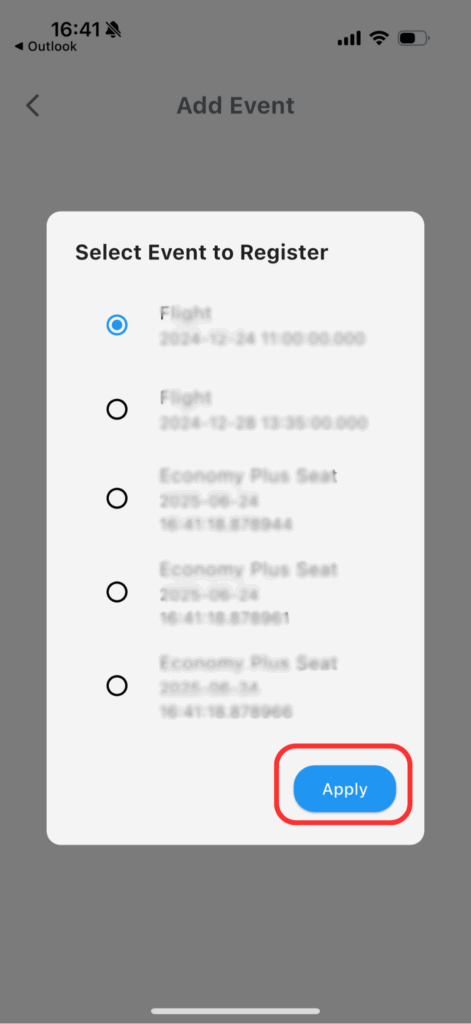
AI分析の結果、複数のイベント登録情報が抽出された場合は、イベント選択画面が表示されるので、登録したいイベントを選択してください。
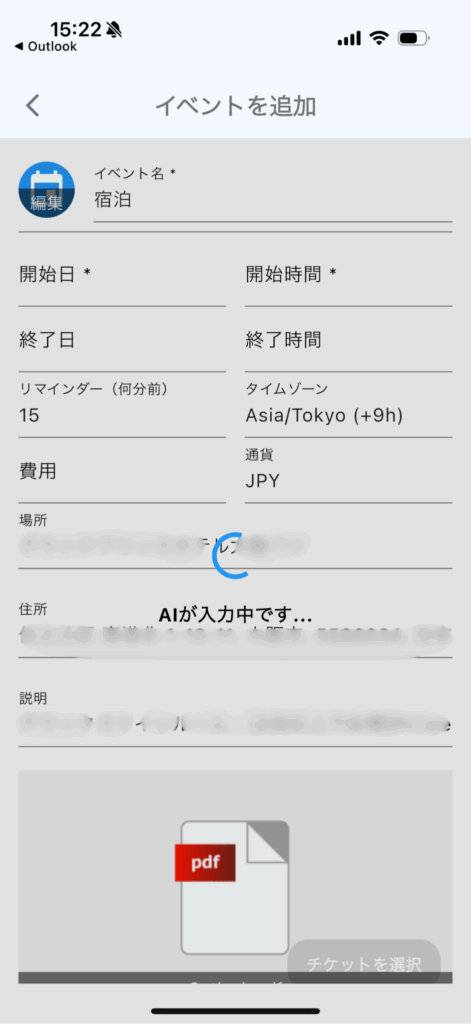
AIが選択したイベントの情報を登録します。AIが登録中は編集できません。
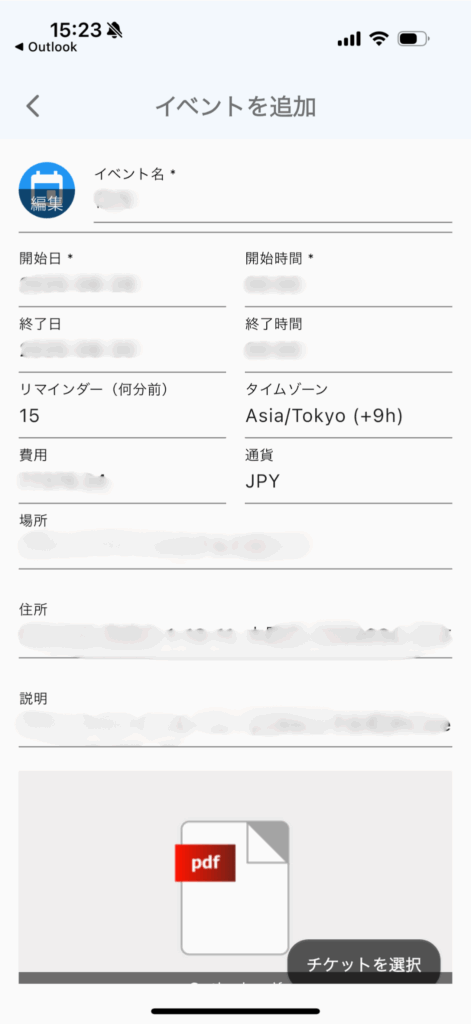
AIによる入力が完了したら、必要に応じて内容を修正してください。
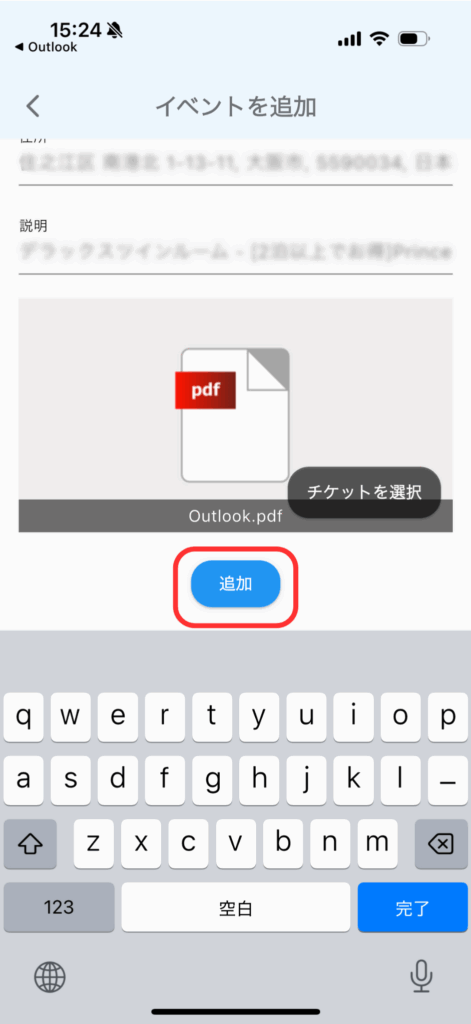
修正が終わったら、画面を下にスワイプし、「追加」ボタンをタップします。
おめでとうございます!これでAIを活用したイベント登録が完了です。
AIによる自動イベント作成機能を活用すれば、複雑な旅行日程や複数の予約もスムーズに管理できます。これからは、メールをPDFで取り込むだけで、TravelPassportがあなたの旅のスケジュールをサポートします。ぜひ便利なAI機能を体験してみてください。
